Napraw system Windows zablokowany na ekranie powitalnym
Różne / / November 28, 2021
Napraw system Windows zablokowany na ekranie powitalnym: Jeśli napotykasz ten problem, w którym system Windows zawiesza się na ekranie powitalnym lub ekranie startowym, jest to spowodowane uszkodzonymi plikami, które są wymagane podczas uruchamiania komputera. Podczas uruchamiania systemu operacyjnego Windows ładuje on pewną liczbę plików systemowych, ale jeśli niektóre z tych plików są uszkodzony lub zainfekowany wirusem, system Windows nie będzie mógł się uruchomić i utknie na Splash Ekran.
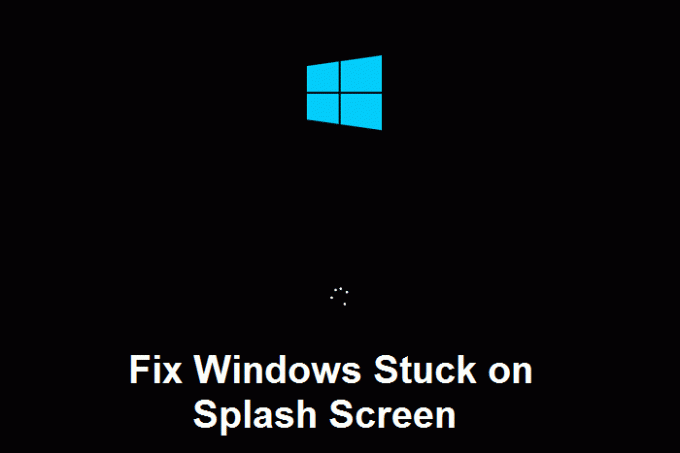
W tej sytuacji nie będziesz mógł zalogować się do systemu Windows i utkniesz w pętli ponownego uruchamiania, w której musisz ponownie uruchamiać się za każdym razem, gdy uruchamiasz system. Na szczęście istnieje wiele sposobów rozwiązania tego problemu, więc bez marnowania czasu zobaczmy, jak faktycznie rozwiązać ten problem, korzystając z poniższych kroków rozwiązywania problemów.
Zawartość
- Napraw system Windows zablokowany na ekranie powitalnym
- Metoda 1: Wypróbuj Przywracanie systemu w trybie awaryjnym
- Metoda 2: Wyłącz wszystkie programy startowe w trybie awaryjnym
- Metoda 3: Uruchom CCleaner i Malwarebytes w trybie awaryjnym
- Metoda 4: Uruchom Memtest86+
- Metoda 5: Uruchom automatyczną naprawę
Napraw system Windows zablokowany na ekranie powitalnym
Upewnij się Utworzyć punkt przywracania na wypadek, gdyby coś poszło nie tak.
Metoda 1: Wypróbuj Przywracanie systemu w trybie awaryjnym
Jeśli nie możesz korzystać z systemu, użyj instalacji systemu Windows lub dysku odzyskiwania, aby uruchomić system w trybie awaryjnym.
1. Naciśnij klawisz Windows + R, a następnie wpisz msconfig i naciśnij Enter, aby otworzyć Konfigurację systemu.

2.Przełącz na zakładka rozruchowa i zaznaczenie Opcja bezpiecznego rozruchu.

3. Kliknij Zastosuj, a następnie OK.
4. Uruchom ponownie komputer, a system uruchomi się Tryb awaryjny automatycznie.
5. Naciśnij klawisz Windows + R i wpisz”sysdm.cpl”, a następnie naciśnij Enter.

6.Wybierz Ochrona systemu zakładka i wybierz Przywracanie systemu.

7. Kliknij Dalej i wybierz żądany Punkt przywracania systemu.

8. Postępuj zgodnie z instrukcjami wyświetlanymi na ekranie, aby zakończyć przywracanie systemu.
9. Po ponownym uruchomieniu możesz być w stanie Napraw system Windows zablokowany na ekranie powitalnym.
Metoda 2: Wyłącz wszystkie programy startowe w trybie awaryjnym
1. Upewnij się, że jesteś w trybie awaryjnym, a następnie naciśnij Ctrl + Shift + Esc aby otworzyć Menedżera zadań.

2. Następnie przejdź do zakładki Uruchamianie i Wyłącz wszystko.

3. Musisz przejść jeden po drugim, ponieważ nie możesz wybrać wszystkich usług za jednym razem.
4. Uruchom ponownie komputer i sprawdź, czy możesz naprawić system Windows zablokowany na ekranie powitalnym.
5. Jeśli jesteś w stanie rozwiązać problem, ponownie przejdź do zakładki Uruchamianie i zacznij ponownie włączać usługi jeden po drugim, aby dowiedzieć się, który program powoduje problem.
6. Gdy znasz źródło błędu, odinstaluj daną aplikację lub wyłącz ją na stałe.
Metoda 3: Uruchom CCleaner i Malwarebytes w trybie awaryjnym
1. Pobierz i zainstaluj CCleaner & Malwarebytes.
2.Uruchom Malwarebytes i pozwól mu przeskanować twój system w poszukiwaniu szkodliwych plików.
3. Jeśli zostanie znalezione złośliwe oprogramowanie, automatycznie je usunie.
4. Teraz biegnij CCleaner oraz w sekcji „Cleaner”, w zakładce Windows, sugerujemy zaznaczenie następujących opcji do wyczyszczenia:

5. Po upewnieniu się, że zaznaczone są właściwe punkty, po prostu kliknij Uruchom czystsze, i pozwól CCleanerowi działać.
6. Aby dalej wyczyścić system, wybierz kartę Rejestr i upewnij się, że są zaznaczone następujące elementy:

7.Wybierz Skanuj w poszukiwaniu problemu i zezwól CCleaner na skanowanie, a następnie kliknij Napraw zaznaczone problemy.
8. Gdy CCleaner pyta „Czy chcesz wykonać kopię zapasową zmian w rejestrze?” wybierz Tak.
9. Po zakończeniu tworzenia kopii zapasowej wybierz Napraw wszystkie wybrane problemy.
10. Uruchom ponownie komputer, aby zapisać zmiany. To by Napraw system Windows zablokowany na ekranie powitalnym ale jeśli nie, to przejdź do następnej metody.
Metoda 4: Uruchom Memtest86+
1. Podłącz dysk flash USB do systemu.
2.Pobierz i zainstaluj Okna Memtest86 Autoinstalator klucza USB.
3. Kliknij prawym przyciskiem myszy plik obrazu, który właśnie pobrałeś i wybierz „Wypakuj tutaj" opcja.
4. Po rozpakowaniu otwórz folder i uruchom Instalator USB Memtest86+.
5. Wybierz podłączony dysk USB, aby nagrać oprogramowanie MemTest86 (spowoduje to sformatowanie dysku USB).

6. Po zakończeniu powyższego procesu włóż USB do komputera, w którym Windows 10 nie używa pełnej pamięci RAM.
7. Uruchom ponownie komputer i upewnij się, że wybrano opcję uruchamiania z dysku flash USB.
8.Memtest86 rozpocznie testowanie uszkodzeń pamięci w twoim systemie.

9. Jeśli zdałeś wszystkie testy, możesz być pewien, że Twoja pamięć działa poprawnie.
10.Jeśli niektóre kroki nie powiodły się, to Memtest86 znajdzie uszkodzenie pamięci, co oznacza Windows utknął na ekranie powitalnym z powodu złej/uszkodzonej pamięci.
11. W celu Napraw system Windows zablokowany na ekranie powitalnym, będziesz musiał wymienić pamięć RAM, jeśli zostaną znalezione uszkodzone sektory pamięci.
Metoda 5: Uruchom automatyczną naprawę
1. Włóż startową instalacyjną płytę DVD systemu Windows 10 i uruchom ponownie komputer.
2. Po wyświetleniu monitu Naciśnij dowolny klawisz, aby uruchomić komputer z dysku CD lub DVD, naciśnij dowolny klawisz, aby kontynuować.

3. Wybierz preferencje językowe i kliknij Dalej. Kliknij Napraw komputer w lewym dolnym rogu.

4. Na ekranie wyboru opcji kliknij Rozwiązywanie problemów.

5. Na ekranie Rozwiązywanie problemów kliknij Opcja zaawansowana.

6. Na ekranie Opcje zaawansowane kliknij Naprawa automatyczna lub naprawa przy rozruchu.

7. Poczekaj, aż Automatyczne naprawy systemu Windows/uruchamianie kompletny.
8. Uruchom ponownie komputer, a błąd może już zostać rozwiązany.
Przeczytaj także Jak naprawić Automatyczna naprawa nie mogła naprawić komputera.
Polecany dla Ciebie:
- Napraw VIDEO_TDR_FAILURE (ATIKMPAG.SYS)
- Napraw Ochrona zasobów systemu Windows znalazła uszkodzone pliki, ale nie była w stanie naprawić niektórych z nich
- Jak naprawić Windows Media nie odtwarza plików muzycznych Windows 10
- Pokaż lub ukryj konflikty scalania folderów w systemie Windows 10
To wszystko, co udało Ci się pomyślnie Napraw system Windows zablokowany na ekranie powitalnym problem, jeśli nadal masz jakieś pytania dotyczące tego przewodnika, możesz je zadać w sekcji komentarzy.



